- Sådan rettes Razer Kraken, Kraken X eller TE, der ikke vises i Synapse
- Rettelse 1: Geninstaller Razer Synapse og Razer enhedsdrivere
- Ret 2: Afinstaller Razer Surround med Synapse
- Ret 3: Installer det nyeste Microsoft .NET Framework
- Ret 4: Deaktiver tredjeparts antivirus
- Ret 5: Afslut Razer-processer
- Rettelse 6: Opdater Windows
- Fix 7: Fejlfinding af hardwaren
- Rettelse 8: Tslå Hurtig opstart fra
- Fra forfatterens skrivebord
- Hvad er de forskellige modeller af Razer Kraken?
- Hvordan rettes Razer Kraken, der ikke opretter forbindelse til synapse?
- Har Razer Kraken X en mikrofon?
- Har Razer Kraken V3 HyperSense surroundlyd?
- Hvorfor registrerer Synapse ikke min Razer Naga Trinity?
- Hvad er Razer Synapse, og hvordan bruger man det?
- Hvordan rettes Razer Synapse, der ikke registrerer mus/tastatur?
- Hvorfor kan jeg ikke åbne synapse?
- Hvorfor virker min Razer-enhed ikke på min computer?
- Hvorfor virker Razer Synapse ikke?
- Hvordan rettes Kraken-headset, der ikke virker på Windows?
- Har Razer Kraken X surroundlyd?
- Hvordan bruger man Razer Kraken som mikrofon til pc?
- Hvordan rettes synapse 3, der ikke reagerer på dongle?
- Er Kraken V3 pro’s seneste opdatering færdig?
Razer Gaming Headset er overlegent med hensyn til lydoutput, komfort og holdbarhed. De er kendt for deres premium gaming-tilbehør med absolut ydeevne, og dets headset-segment er overhovedet ingen undtagelse. Razor Kraken, Kraken X og TE gaming headset tilbyder overlegen lydkvalitet, alsidig tilslutningsmuligheder og langvarig komfort. Selvom disse headset er fantastiske at bruge, stadig nogle gange på grund af nogle tilfældige problemer eller fejl; der var mange problemer, der generede brugerne.
Men når vi taler om de seneste tilfælde, så er der mange brugere, der rapporterede, at Razer Kraken, Kraken X eller TE ikke dukker op i Synapse. Nå, det er ikke særlig svært at løse dette problem, men ikke alle brugere er bekendt med rettelserne. Derfor er vi her med denne guide. I dagens guide vil du lære om, hvordan du løser, hvis du får en fejl, som skyldes, at Razer Kraken, Kraken X eller TE ikke vises i Synapse. Så nu vil vi ikke tage dig mere tid og hoppe direkte ind i guiden.

Sådan rettes Razer Kraken, Kraken X eller TE, der ikke vises i Synapse
Det er et meget almindeligt problem, da mange brugere tidligere har rapporteret dette før, men lige nu kender ingen den nøjagtige årsag bag dette problem. Men det ser ud til, at embedsmanden kan begynde at arbejde på dette problem og snart komme med en metode til at løse dette problem. Men indtil de giver noget, lad os tage et kig på, hvad vi har til dig for at rette Razer Kraken, Kraken Xm eller TE, der ikke vises i Synapse-fejl:
Rettelse 1: Geninstaller Razer Synapse og Razer enhedsdrivere
Dette er den første ting, du skal prøve; du kan blot tjekke, om der er tilgængelige opdateringer til dine Razer Synapse- og Razer-hovedtelefondrivere. For at gøre det kan du blot holde markøren til Enhedshåndtering og tjek efter opdateringen ved at vælge navnet på din enhed.Også, hvis der af en eller anden grund ikke er nogen opdatering tilgængelig, så hold musen hen til Razers officielle hjemmeside og kontroller derfra, om der er en tilgængelig opdatering til din enhed. Hvis ja, så download og installer dem manuelt på din Windows-pc.
Ret 2: Afinstaller Razer Surround med Synapse
Nogle gange bliver Synapse-softwaren frosset og vil ikke være i stand til at vise dig noget, hvis Razer surround-modulet er tændt. Så hvis du har slået denne funktion til, foreslår vi, at du slår den fra ved at følge nedenstående trin:
Annoncer
- Først skal du åbne Windows-tast + R genvejstast for at åbne Kør-promptboksen.
- Indtast derefter appwiz.cpl i Kørs tekstfelt og søg efter det.
- Til sidst skal du finde Surround modul og ramte afinstallere knap.
Det er det. Nu har du fjernet Surround-modulet; derfor er der en chance for, at Razer Kraken, Kraken X eller TE ikke vises i Synapse nu er rettet.
Ret 3: Installer det nyeste Microsoft .NET Framework
Har du installeret den seneste version af Microsoft.NET frameworket på din Windows-pc? Hvis ikke, så kan dette være årsagen til dette problem. Så hvad du skal gøre er at installere den nyeste Microsoft.NET framework ved at følge de enkle trin nedenfor:
- Åbn først Windows-søgelinjen, søg efter Windows-funktioner og tryk på Enter-tasten.
- Derefter Slå Windows-funktioner til eller fra dialogboksen vil bede på din skærm.
- Vælg nu . NET Ramme 3.5 ved at markere afkrydsningsfeltet og vælge knappen Ok.
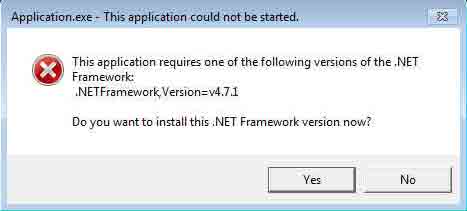
- Derefter skal du blot genstarte din computer og kontrollere, om problemet bliver løst eller ej (denne metode fungerer kun, hvis der er en aktiv internetforbindelse).
Ret 4: Deaktiver tredjeparts antivirus
Der er mange muligheder for, at dit antivirus kan betragte dit Synapse unified cloud-baserede hardwarekonfigurationsværktøj som en tredjepartstrussel. Derfor bliver den blokeret af antivirus, og på grund af hvilken, når du forbinder din Razer Kraken, Kraken X eller TE, vises den ikke i Synapse.
Så for at kontrollere, om den virkelige årsag bag dette problem er dit antivirus eller ej. Derefter foreslår vi, at du deaktiverer din tredjeparts antivirus, hvis nogen, sammen med Windows firewall. Så her er de retningslinjer, du skal følge for at deaktivere Windows firewall:
Annoncer
- Først og fremmest skal du holde musemarkøren til din pc’er System & Sikkerhed mulighed.
- Klik derefter på Windows Defender Firewall.
- Tryk derefter på Slå Windows Defender Firewall til eller fra og luk vinduet.
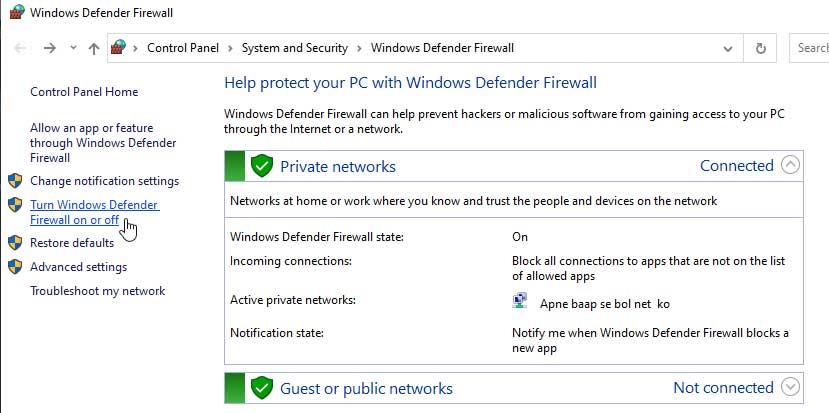
Det er det. Tilslut nu din Razer-hovedtelefon igen og kontroller, om den nu vises på Synapse eller ej.
Ret 5: Afslut Razer-processer
Mange brugere har tidligere rapporteret, at efter at have afsluttet de Razer-relaterede processer ved hjælp af task manager, begyndte Synapse igen at vise deres enheder. Så du kan også prøve dette og fortælle os, om det hjælper. Derfor er her de trin, der hjælper dig med at afslutte Razer-processerne på din Windows-pc:
- Først skal du højreklikke på proceslinjen og klikke på Task Manager fra pop op-menuen.
- Vælg derefter alle Razer-processer, der er angivet under baggrundsprocesser.
- Tryk derefter på Afslut opgave knappen og luk vinduet Jobliste.
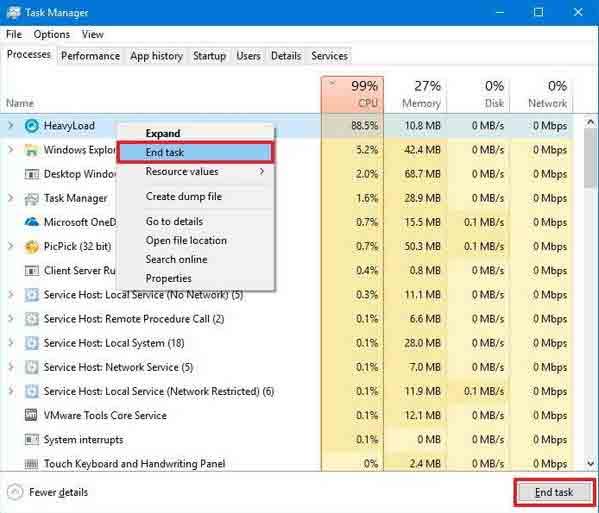
Det er det. Tilslut nu din Razer Kraken, Kraken X eller TE igen, og kontroller, om den nu vises i Synapsen.
Annoncer
Rettelse 6: Opdater Windows
Ja! Jeg ved, at du måske tænker, at Windows-opdateringen er relateret til dette problem. Nå, min ven, det er relateret til problemet, da brugere for det meste ignorerer dette uden at kende fordelene bag dette. Der er dog tilfælde, hvor brugere rapporterede, at efter at have opdateret Windows til den seneste version, bliver Razer Kraken, Kraken X eller TE, der ikke dukker op på Synapse-problemet, rettet. Så sørg for at tjekke efter opdateringen og opdatere hvis nogen.
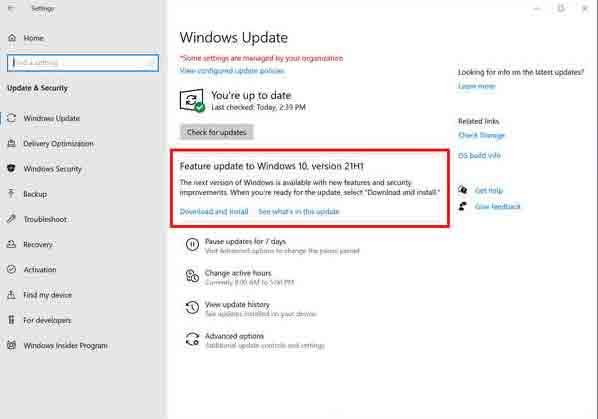
Fix 7: Fejlfinding af hardwaren
Reklame
Du kan også prøve at fejlfinde hardwareproblemet ved at følge de nemme trin nævnt nedenfor. Så lad os tage et kig på dem:
- Hvis det er muligt, så prøv at tilslutte dine hovedtelefoner ved hjælp af de andre USB-porte og tjek, om det virker.
- Men hvis du har en anden enhed end din pc, der har Synapse-softwaren, og hvis den virker, så er der mulighed for, at der er noget galt med din pc eller software.
Rettelse 8: Tslå Hurtig opstart fra
Der er en chance for, at du har slået den hurtige opstart til, hvorfor din software muligvis ikke kan læse din tilsluttede perifere enhed. Så at deaktivere det vil være det rigtige valg for dig, og her er de trin, der hjælper dig med at gøre det.
- Først skal du trykke på Win+R for at åbne Kør og søg efter Kontrolpanel.
- Vælg derefter Strømindstillinger og klik på Vælg, hvad tænd/sluk-knapperne gør.
- Sluk derefter boksen fra Slå hurtig opstart til.
- Gem det derefter og genstart din pc.
Det er det. Tjek nu, om problemet bliver løst eller ej. Nå, sandsynligvis vil Synapse-fejlen blive løst nu.
Læs også: Hvorfor Razer Synapse ikke ændrer belysningen: Fix
Fra forfatterens skrivebord
Så det er alt, hvad vi har til dig om, hvordan du løser, hvis Razer Kraken, Kraken X eller TE ikke dukker op i Synapse. Vi håber, at denne guide har hjulpet dig. Men hvis du har spørgsmål, så kommenter nedenfor.
FAQ
Hvad er de forskellige modeller af Razer Kraken?
Her er for eksempel de seneste modeller og deres funktioner. Razer Kraken X er den eneste Kraken uden en aftagelig mikrofon. I modsætning til de andre kører den også på 7.1 surround sound i stedet for THX Spatial Audio. Razer Kraken V3 bruger en triforce-driver til at reducere mudret lyd og gøre lydene mere dynamiske.
Hvordan rettes Razer Kraken, der ikke opretter forbindelse til synapse?
Tryk på Windows-tasten. Skriv Bluetooth. Klik på appen Bluetooth og andre enheder. Rul ned til kategorien Audio. Klik på Razer USB Audio Controller. Klik på Fjern enhed. Tag stikket ud af din Razer Kraken. Sæt den i igen. Hvis det ikke virker, så den vises, skal du installere en ny kopi af Synapse og prøve igen.
Har Razer Kraken X en mikrofon?
Razer Kraken X er den eneste Kraken uden en aftagelig mikrofon. I modsætning til de andre kører den også på 7.1 surround sound i stedet for THX Spatial Audio. Razer Kraken V3 bruger en triforce-driver til at reducere mudret lyd og gøre lydene mere dynamiske.
Har Razer Kraken V3 HyperSense surroundlyd?
I modsætning til de andre kører den også på 7.1 surround sound i stedet for THX Spatial Audio. Razer Kraken V3 bruger en triforce-driver til at reducere mudret lyd og gøre lydene mere dynamiske. Razer Kraken V3 Hypersense har haptiske drivere til at skabe vibrationer i headsettet, hvilket gør det mere fordybende.
Hvorfor registrerer Synapse ikke min Razer Naga Trinity?
Enhedsdriverkorruptionen på din computer kan få Synapsen til ikke at opdage Razer Naga Trinity. Så du kan opdatere Synapse-driverne, hvis en opdatering er tilgængelig. Du kan finde den seneste version af din Synapse på hjemmesiden og installere den på din computer.
Hvad er Razer Synapse, og hvordan bruger man det?
Razer er et velkendt mærke inden for pc-spil, men er måske ikke kendt af mange spillere. Razer Synapse er deres Razer-brandede software, som de stiller til rådighed for download til deres gaming-tastaturer til makro-mapping, profiler og cloud-lagring. Læs mere om, hvordan du åbner razer synapse 3 og lad os vide, hvad du synes.
Hvordan rettes Razer Synapse, der ikke registrerer mus/tastatur?
Sådan repareres Razer Synapse, der ikke registrerer mus/tastatur 1 Fejlfinding af hardwareproblemet 2 Afinstaller Razer Synapse 3 Geninstaller dine enhedsdrivere 4 Opdater Razer enhedsdrivere 5 Deaktiver midlertidigt antivirusprogram. Bemærk: Skærmbilledet nedenfor kommer fra Windows 10, og rettelserne virker også på Windows 8 og Windows 7.
Hvorfor kan jeg ikke åbne synapse?
Nogle gange er problemet med Synapse og nogle gange er problemet med din computer. For eksempel har din computer muligvis ikke nok ressourcer til at åbne programmet, hvis noget andet bruger dem. Mest sandsynligt er det et mindre problem, der ikke kræver, at du geninstallerer programmet.Men lejlighedsvis er den eneste måde at løse det på ved at lave en ny installation.
Hvorfor virker min Razer-enhed ikke på min computer?
Tjek, om din Razer-enhed understøttes af Synapse 2 (PC eller Mac OSX). Sørg for, at enheden er korrekt tilsluttet og tilsluttet direkte til computeren og ikke via en USB-hub. Se efter Synapse 2.0-opdatering. Hvis en opdatering er tilgængelig, skal du installere den og derefter genstarte din computer.
Hvorfor virker Razer Synapse ikke?
Der er flere grunde til, at Razer Synapse muligvis ikke virker. Det er et enhedsadministrationsprogram. Enhver inkompatibilitet mellem Synapse, Windows, enhedsdriverne og enheden resulterer i problemer.
Hvordan rettes Kraken-headset, der ikke virker på Windows?
Efter opdatering af driveren skal du genstarte din computer og kontrollere, om problemet er løst. Hvis denne metode ikke virker, kan du navigere til den samme kategori i enhedshåndtering, højreklikke på dit Kraken-headset og vælge “Afinstaller”. Dette vil afinstallere hovedtelefonerne helt fra dit system.
Har Razer Kraken X surroundlyd?
Det nye Razer Kraken X er et overkommeligt headset med 7.1 surround sound og ultralet komfort. Hvordan forbinder jeg Razer Kraken X til min pc? Razer Kraken X-headsettet kan bruges med de fleste enheder, der har et 3,5 mm-stik.
Hvordan bruger man Razer Kraken som mikrofon til pc?
Vælg nu fanen “optagelse”. Her vil alle optageenheder på din computer blive vist. Vælg Razer Kraken fra listen over muligheder, højreklik på den og indstil den som standardenheden. Deaktiver nu alle de andre mikrofoner fra din computer.
Hvordan rettes synapse 3, der ikke reagerer på dongle?
Kort sagt, på en ny installation af Synapse 3, installerer du alle andre perifere enheder først, og når du tilslutter donglen, ignorerer du prompten om at “opdatere”. Dette løser også problemet med, at Synapse 3 hænger eller ikke reagerer. Resten af emnerne nævnt i tråden er der stadig…
Er Kraken V3 pro’s seneste opdatering færdig?
Det ser ud til, at Kraken V3 Pros seneste opdatering blev udført 31/3/22, så nylig, men intet er rettet. Med tiden har jeg fundet ud af en ganske bedre løsning, bare sluk for THX i synapse, det virker alligevel, da synapse bare låser op for funktionen til Windows.












